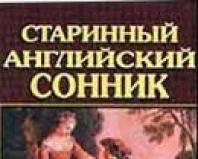Richten Sie das Internet auf dem LG-Fernseher ein. Verbinden Sie Ihren Fernseher mit dem Internet
Nach dem Kauf ihres ersten SmartTV fragen sich Nutzer oft, wie sie den Fernseher per Kabel mit dem Internet verbinden können. Dieses Problem ist besonders relevant für preiswerte Fernseher, die nicht mit einem Wi-Fi-Modul ausgestattet sind.
Wir verbinden den Fernseher über ein Kabel vom Router mit dem Internet
Wenn Sie über einen Router verfügen und diesen nutzen möchten, um Ihren Fernseher mit dem Internet zu verbinden, dann benötigen Sie zusätzlich zum Fernseher selbst und dem Router (der Router muss natürlich konfiguriert und funktionsfähig sein) ein Netzwerkkabel. Das Netzwerkkabel muss lang genug sein, damit Sie es installieren können auf bequeme Weise, und das Kabel muss auf beiden Seiten gecrimpt werden. Wenn diese beiden Bedingungen erfüllt sind, können Sie direkt mit dem Anschluss des Fernsehers fortfahren.
Schritt Nr. 1. Verbinden Sie das Netzwerkkabel mit dem Router.
Zuerst müssen wir das Netzwerkkabel an den Router anschließen. Das geht ganz einfach. Wir stecken das Kabel einfach in einen der freien LAN-Ports. Es wird schwer sein, es zu übersehen und an der falschen Stelle einzustecken, da der WAN-Port (über den die Verbindung zum Internetprovider hergestellt wird) bereits belegt sein sollte.
Schritt Nr. 2. Schließen Sie das Netzwerkkabel an den Fernseher an.

Schritt Nr. 3. Überprüfen Sie das Internet.
Wenn zum Zeitpunkt der Verbindung Netzwerkkabel Nachdem der Fernseher eingeschaltet war, sollte auf dem Bildschirm eine Meldung über die Verbindung mit einem kabelgebundenen Netzwerk erscheinen.

Wenn der Fernseher ausgeschaltet war, können Sie zu SmartTV gehen und den Browser öffnen. Wenn die Seiten geladen werden, war die Verbindung des Fernsehers mit dem Internet über Kabel erfolgreich.

Im Folgenden gehen wir auf einige häufige Fragen ein, die beim Anschluss eines Fernsehers auftreten können.
Was tun, wenn der Fernseher bereits über WLAN verbunden ist?
Wenn Ihr Fernseher bereits über WLAN mit dem Internet verbunden ist, reagiert er möglicherweise nicht auf eine Kabelverbindung. In diesem Fall müssen Sie auf der Fernbedienung auf die Schaltfläche „Einstellungen“ klicken und zu „Netzwerk – Netzwerkverbindung“ gehen.


Dort können Sie sich ändern drahtloses Netzwerk auf kabelgebunden umstellen und somit auf Kabel umstellen.

So legen Sie statische IP-Adressen am Fernseher fest
Wenn Sie Ihren Fernseher über Kabel mit dem Internet verbinden möchten, müssen Sie die Verbindung manuell konfigurieren und statische IP-Adressen festlegen, dann ist dies auch möglich. Dazu müssen Sie wie oben beschrieben in das Netzwerkauswahlfenster gehen und auf die Schaltfläche „Manuell“ klicken.

Danach erscheint der Bildschirm Manuelle Einstellungen Netzwerke. Hier können Sie eine statische IP-Adresse für den Fernseher sowie eine Subnetzmaske, ein Gateway und DNS festlegen.

So finden Sie die MAC-Adresse eines Fernsehers heraus
Es kann erforderlich sein, die MAC-Adresse des Fernsehgeräts herauszufinden verschiedene Situationen. Wenn Sie beispielsweise Ihren Fernseher nicht über einen Router, sondern direkt mit einem Internetanbieter verbinden möchten.
Um also die MAC-Adresse des Fernsehers herauszufinden, müssen Sie auf der Fernbedienung auf die Schaltfläche „Einstellungen“ klicken und zu „Netzwerk – Netzwerkstatus“ gehen.
![]()
Danach öffnet sich ein Fenster mit Informationen zum Netzwerkstatus, in dem die MAC-Adresse sowie weitere Informationen zur Verbindung angezeigt werden.

Sie können die MAC-Adresse des Fernsehers auch herausfinden, indem Sie zu „Einstellungen Support – Info“ gehen. über das Produkt/die Dienstleistung“
Die meisten modernen Fernseher sind nicht mehr nur Verstärker analoger oder analoger Geräte digitales Fernsehen Sie verfügen nun über Funktionen wie Smart TV, Kommunikation über Skype und vieles mehr. Die meisten der neu erschienenen Funktionen basieren jedoch vor allem auf einem: dem Zugriff auf das Internet vom Fernseher aus. Dank des Internetzugangs können Sie Smart TV vollständig nutzen, Filme aus dem Internet ansehen, über Skype chatten und andere TV-Funktionen hinzufügen und nutzen. So richten Sie das Internet im Fernsehen ein, die Hauptaufgabe, die unmittelbar nach dem Kauf anfällt. In diesem Artikel werde ich im Detail zeigen, wie man einen Fernseher (geeignet für jeden Fernseher – LG, Philips, Samsung, Sony usw.) über ein Netzwerk mit dem Internet verbindet LAN-Kabel.
Beinahe alles moderne Fernseherüber Funktionen verfügen, die ihnen den Zugriff auf das Internet ermöglichen. Jetzt müssen Sie es nur noch anschließen und konfigurieren. Es gibt zwei Möglichkeiten, Ihren Fernseher mit dem Internet zu verbinden:
1 Verwendung eines Netzwerkkabels;
2 Mit kabellose Verbindung W-lan.
Das Anschließen eines Kabels an einen Fernseher ist nicht so einfach, wie es zunächst scheinen mag, da Sie verstehen müssen, woher dieses Kabel kommt und wo eines seiner Enden angeschlossen ist. Und hier gibt es zwei Möglichkeiten:
1 Netzwerkkabel ist mit dem Router verbunden;
2 Netzwerk Das Kabel kommt vom Eingang (Anbieterkabel).
Schauen wir uns jede Option genauer an.
Verbinden Sie den Fernseher über ein Netzwerkkabel Ihres Anbieters mit dem Internet.
Diese Methode erfordert keine zusätzliche Geräte und zunächst mag es scheinen, dass alles einfach ist, aber das ist nicht ganz richtig. Die Sache ist, dass die Anbieter, die ich nutze verschiedene Technologien Verbindungen wie PPPoE, L2TP, dynamische IP, statische IP. Welche Einstellungen am Fernseher vorgenommen werden müssen, damit das Internet dort funktioniert, hängt davon ab, welche Technologie Ihr Anbieter verwendet. Welche Technologie Ihr Anbieter verwendet, können Sie herausfinden, indem Sie sich den Vertrag mit dem Anbieter ansehen oder den technischen Support anrufen. Als nächstes schlage ich vor, jede der Verbindungstechnologien zu analysieren:
dynamische IP. Wenn Ihr Provider Dynamic IP verwendet, ist für Sie nur minimaler Aufwand erforderlich:
1 Verbinden Sie das Netzwerkkabel Ihres Anbieters mit dem Fernseher;
2 Stellen Sie sicher, dass Ihr Fernseher die automatische Suche nach Netzwerkeinstellungen verwendet.
Als Beispiel beschreibe ich, wie das auf LG-Fernsehern mit WebOS geht.
Drücken Sie die Taste „Einstellungen“ auf einer normalen Fernbedienung.
Wenn Sie eine Remote-Magic-Fernbedienung haben, drücken Sie die Taste „Input“.

Wählen Sie das Zahnradsymbol aus.

Wählen Sie dann „Netzwerk“ – „Kabelgebundene Ethernet-Verbindung“. Dort sollte „Mit dem Internet verbunden“ angezeigt werden. Wenn ja, dann herzlichen Glückwunsch, Sie haben das Internet auf Ihrem Fernseher eingerichtet.

Wenn Sie die Meldung „Keine Internetverbindung über Ethernet“ sehen, wählen Sie diese Verbindung aus und stellen Sie sicher, dass sie auf den automatischen Empfang von Netzwerkeinstellungen eingestellt ist.

Statische IP. Bei dieser Verbindungsart müssen Sie sich aus dem Vertrag mit dem Anbieter informieren Netzwerkeinstellungen und registrieren Sie sie in den TV-Einstellungen. Wir machen alles Schritt für Schritt:
1 Verbinden Sie das Netzwerkkabel des Anbieters mit dem LAN-Anschluss des Fernsehers.
2 Gehen Sie zu den TV-Einstellungen und geben Sie die Netzwerkeinstellungen des Anbieters ein.
Klicken Sie beispielsweise auf LG-Fernsehern auf die Schaltfläche „Einstellungen“, wählen Sie aus dem Menü „Netzwerk“ – „Kabelgebundene Ethernet-Verbindung“.


Deaktivieren Sie „Automatisch“ und geben Sie die von Ihrem Provider ausgegebene IP-Adresse, Maske, Gateway und DNS ein.

PPPoE, L2TP. Leider ermöglichen nur sehr wenige Fernseher die Einrichtung des Internets, wenn Ihr Anbieter die Internetnutzung zur Verfügung stellt PPPoE-Technologien,L2TP. Und für die meisten besteht der Ausweg aus dieser Situation darin, den Fernseher über einen Router mit dem Internet zu verbinden.
Einrichten des Internets auf dem Fernseher bei Anschluss über einen Router.
Für diese Methode ist es erforderlich, dass das Internet bereits auf dem Router konfiguriert ist (wie Sie den Router konfigurieren, erfahren Sie in anderen Artikeln auf unserer Website). Verbinden Sie ein Ende des Kabels mit einem beliebigen LAN-Port des Routers.

Das andere Ende des Kabels geht in den Fernseher.

Gehen Sie zu Ihren TV-Einstellungen. Drücken Sie dazu auf LG-Fernsehern auf einer normalen Fernbedienung die Taste „Einstellungen“.
oder die „Input“-Taste auf magischen Fernbedienungen
und wählen Sie das Zahnradsymbol aus.
Gehen Sie zum Menü „Netzwerk“ – „Kabelgebundene Ethernet-Verbindung“ und stellen Sie sicher, dass unter dieser Aufschrift „Mit dem Internet verbunden“ steht.
Wenn dies nicht der Fall ist, überprüfen Sie, ob das Fernsehgerät die Netzwerkeinstellungen automatisch empfängt, indem Sie eine Ethernet-Verbindung auswählen. Klicken Sie auf die Schaltfläche „Bearbeiten“.
Und aktivieren Sie das Kontrollkästchen „Automatisch“.
Also ohne besondere Anstrengung Mit einem LAN-Netzwerkkabel können Sie das Internet auf jedem Fernseher (LG, Philips, Samsung, Sony usw.) einrichten.
Video zur Verbindung des Fernsehers mit dem Internet über LAN, Wi-Fi.
Die meisten modernen SMART-TVs sind mindestens mit einem LAN-Anschluss ausgestattet, um sie über einen Router mit dem Internet zu verbinden. Gleichzeitig können Sie im Fernsehen nicht nur im Internet surfen, sondern auch Filme von Computern ansehen, die mit demselben Netzwerk verbunden sind. Allerdings hat noch nicht jede Wohnung einen Router, aber ich möchte vom Fernseher aus Filme schauen und auf das Internet zugreifen. Was zu tun ist? Über den LAN-Anschluss können Sie Ihren Fernseher direkt mit Ihrem Computer verbinden. Dazu benötigen wir ein Netzwerkkabel.
Kommentar: Hier kann eine kleine Schwierigkeit auftreten: Ein normales „gerades“ Ethernet-Kabel ist möglicherweise nicht geeignet, obwohl moderne Netzwerkkarten das Kabel logischerweise irgendwie „umkehren“ können. Dann müssen Sie es mit einem umgekehrten LAN-Kabel (dem sogenannten „Cross-Over“) versuchen.

Wir stecken ein Ende des Netzwerk-Patchkabels in die Netzwerkkarte des Computers:

Der zweite geht an den LAN-Anschluss des Fernsehers:

Wir überprüfen die Anzeigen, um festzustellen, ob die Geräte verbunden sind. Danach fahren wir mit dem Anschließen des Fernsehers fort lokales Netzwerk. Beginnen wir mit der Netzwerkkarte des Computers.
Einstellungen am Computer:
Für die Entwicklung von Veranstaltungen gibt es zwei Möglichkeiten:
Erste- das ist einfach Verbinden Sie den Fernseher über LAN mit dem Computer ohne Internetzugang. In diesem Fall müssen Sie eine statische IP-Adresse auf dem Netzwerkcomputer registrieren – sei es 192.168.1.2 mit einer Maske von 255.255.255.0:

Auf dem Fernseher müssen Sie außerdem eine IP aus demselben Subnetz registrieren, zum Beispiel 192.168.1.3.
Zweite- Das Verbinden des Fernsehers über einen Computer mit dem Internet. Dazu muss Ihr Computer oder Laptop per WLAN oder USB-Modem mit dem Internet verbunden sein. Dann verwenden wir einfach den in Windows integrierten Mechanismus ICS- Internetverbindung teilen. Damit können Sie lokalen Clients den Zugriff auf das globale Netzwerk ermöglichen. Zu diesem Zweck in Netzwerkverbindungen Wählen Sie diejenige aus, über die Sie mit dem Internet verbunden sind, und klicken Sie mit der rechten Maustaste darauf. Es öffnet sich das Fenster mit den Verbindungseigenschaften, in dem wir uns für die Registerkarte „Zugriff“ interessieren:

Dort müssen Sie das Kontrollkästchen „Anderen Netzwerkbenutzern erlauben, die Internetverbindung dieses Computers zu verwenden“ aktivieren. Unten müssen Sie „Local Area Network Connection“ oder „Ethernet“ auswählen und auf OK klicken. In diesem Fall ist die Registrierung von IP-Adressen nicht erforderlich – auch nicht Netzwerkkarte, noch am Fernseher - alles wird automatisch zugewiesen.
Einstellungen am Fernseher:
Im Fernsehen wird alles ganz einfach gemacht. Als Beispiel schaue ich mir einen LG-Fernseher an. Bei anderen Marken ist die Bedeutung der Aktionen trotz der äußerlichen Unterschiede in der Speisekarte dieselbe – handeln Sie einfach auf die gleiche Weise.
Lass uns gehen Einstellungen und gehe zum Abschnitt Netz:

Wählen Sie einen Artikel aus Netzwerkkonfiguration. Es öffnet sich ein spezieller Konfigurationsassistent:

Dann hängt alles davon ab, welche der Optionen Sie auf Ihrem Computer ausgewählt und konfiguriert haben. Wenn wir den Computer einfach über einen LAN-Anschluss mit dem Fernseher verbinden, dann klicken wir auf die Schaltfläche „Verbindung einrichten“ und geben die IP-Adresse ein 192.168.1.3 mit Maske 255.255.255.0 .
Wenn Sie den zweiten Weg über den ICS-Mechanismus gewählt haben, dann klicken Sie einfach auf „Weiter“. Die automatische Einrichtung der Netzwerkverbindung wird gestartet:

Klicken Sie auf „Schließen“. Das ist alles – Sie haben den Fernseher erfolgreich über den LAN-Anschluss an Ihren Computer angeschlossen.
Die Verbindung Ihres Fernsehers mit dem Internet ist in Mode gekommen In letzter Zeit. Stimmen Sie zu, es ist viel bequemer, Filme direkt aus dem Internet auf einem großen Fernsehbildschirm anzusehen! Es gibt zwei Möglichkeiten, Ihren Fernseher mit dem Internet zu verbinden: kabelgebunden und drahtlos. Schauen wir uns jeden einzelnen genauer an.
Sie sollten mit dem Kauf eines Routers beginnen. Es wird benötigt, damit Sie den Internetkanal nutzen können, ohne sich auf die Anzahl der Geräte zu beschränken. Router unterscheiden sich stark, abhängig von den Fähigkeiten und unterstützten Technologien. Ein normaler Router funktioniert nur mit Hilfe von Kabeln; seine gesamte Einrichtung besteht aus der Einrichtung des Netzwerks. Andererseits unterstützt ein WLAN-Router ein drahtloses Netzwerk. Die Wahl des einen oder anderen Routers liegt bei Ihnen.
Kabelgebundene TV-Verbindung zum Internet
Welche Art von Fernseher Sie zu Hause haben, spielt keine Rolle. In allen Fällen ist der Anschlussplan ungefähr gleich. Zuerst müssen Sie Ihren Router so einrichten, dass der Fernseher das Internet finden kann. Die Einstellung sollte für IP-Adressen über DHCP erfolgen. Sobald das Internet automatisch über Ihr Netzwerk übertragen wird, ist es an der Zeit, den Fernseher selbst einzurichten.
Dazu müssen Sie zu den TV-Netzwerkeinstellungen gehen, die sich im Menü befinden. Der Fernseher kann das Netzwerk selbst erkennen und finden und dann über eine Verbindung zum Internet herstellen installierter Router. Gehen Sie dazu in das Menü „Netzwerkeinstellungen“, wählen Sie „Kabelverbindung“ und klicken Sie auf die Schaltfläche „Weiter“. Dadurch wird der Fernseher versuchen, selbstständig eine Verbindung sowohl zum Netzwerk als auch zum Internet aufzubauen. Wenn die Verbindung erfolgreich ist, zeigt das Fernsehgerät die vom Router empfangenen Einstellungen an.
Wenn der Fernseher selbst das Internet nicht finden kann, müssen Sie die Netzwerkeinstellungen manuell konfigurieren. Dazu müssen Sie im Netzwerkeinstellungsmenü „Kabelverbindung“ auswählen. Suchen Sie als Nächstes die IP-Einstellungen und stellen Sie die Adresse auf den manuellen Modus ein. Jetzt müssen Sie über die Fernbedienung des Fernsehers IP, Gateway, Maske und die restlichen notwendigen Daten eingeben. Letzter Schritt– Klicken Sie auf die Schaltfläche „Ok“. Wenn Sie nun alles richtig gemacht haben, findet Ihr Fernseher definitiv das Netzwerk und das Internet.
Drahtlose TV-Verbindung zum Internet

Wie im ersten Fall können Sie Ihr Fernsehgerät drahtlos mit dem Internet verbinden, indem Sie versuchen, eine automatische Verbindung herzustellen. Wählen Sie dazu in den Netzwerkeinstellungen „Wireless Setup“ aus. Wenn der Fernseher das Internet findet, hat alles geklappt. Wenn es nicht gefunden wird, sollten Sie es manuell über den Punkt „Netzwerk hinzufügen“ angeben. Hier müssen Sie den Netzwerknamen und den Sicherheitsschlüssel angeben. Wenn ein drahtloses Netzwerk nicht gefunden werden kann, werden dessen Einstellungen unabhängig überprüft. Dieser Aufbau ähnelt dem oben erwähnten, als wir uns eine Kabelverbindung angesehen haben.
Sie können auch versuchen, Ihren Fernseher über die Plug & Access-Funktion mit dem Internet zu verbinden. Allerdings verfügen nicht alle Router-Modelle darüber. Dieser Aufbau ist arbeitsintensiver. Sie benötigen einen USB-Stick.
Zuerst müssen Sie den USB-Stick in den WLAN-Router einstecken. Jetzt sollten Sie die Zugangspunktanzeige überprüfen. Es ist in Ordnung, wenn die Anzeige blinkt. Jetzt können Sie das Flash-Laufwerk entfernen und in den Fernseher einsetzen. Die Verbindung sollte automatisch konfiguriert werden.
Wir hoffen, dass unser Artikel mit dem Diagramm Ihnen hilft, die Einstellungen für die Verbindung Ihres Fernsehers mit dem Internet zu verstehen. Wie Sie sehen, ist es nicht schwierig, den Fernseher selbst anzuschließen. Die Hauptsache ist, sorgfältig an die Sache heranzugehen und die Anweisungen genau zu befolgen.